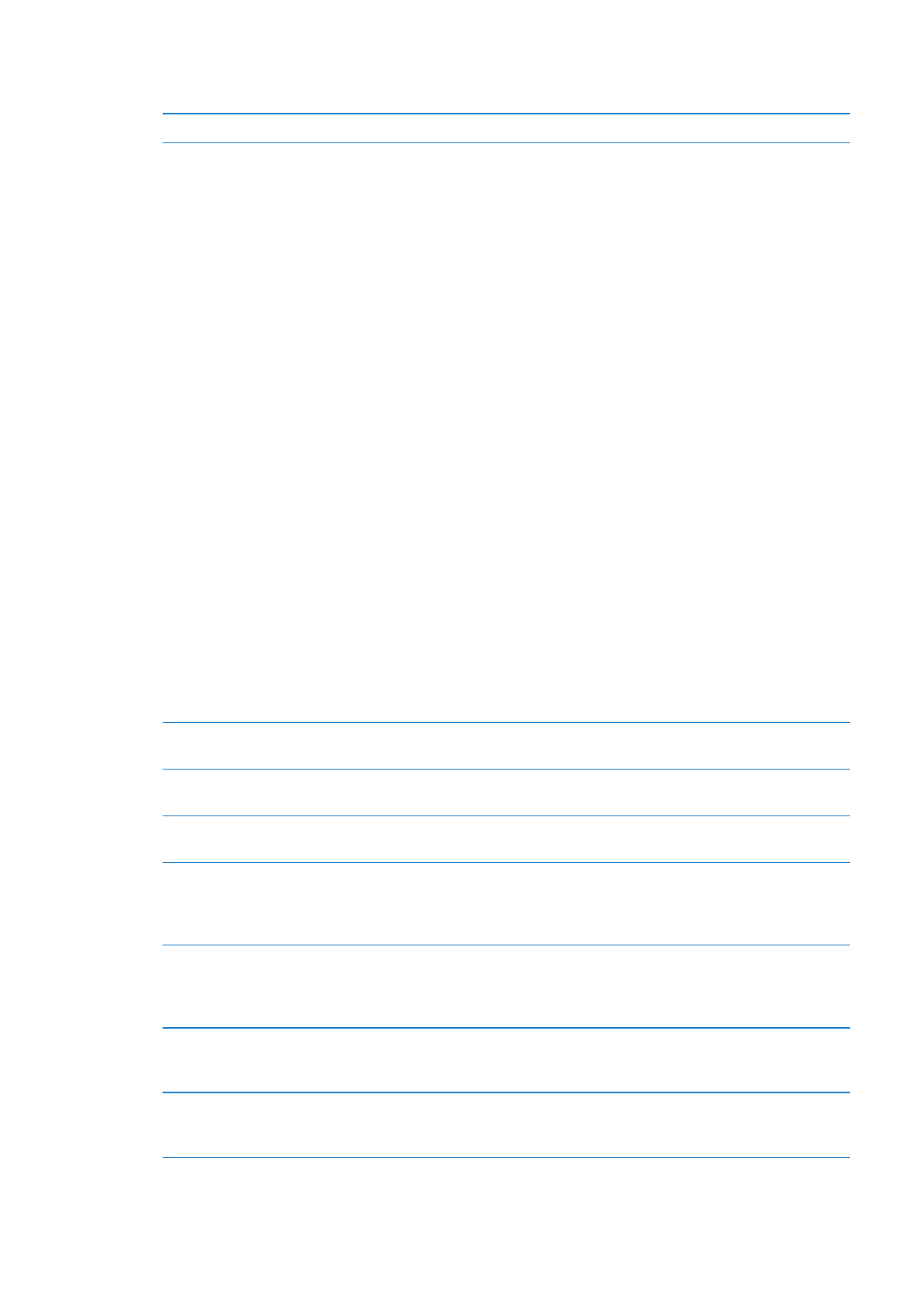
AssistiveTouch hjælper dig med at bruge iPod touch, hvis du har svært ved at røre skærmen eller
trykke på knapper. Du kan bruge et kompatibelt tilpasset tilbehør, f.eks. en joystick, sammen med
AssistiveTouch til betjening af iPod touch. Du kan også bruge AssistiveTouch uden et tilbehør til at
udføre bevægelser, der falder dig vanskelige.
Slå AssistiveTouch til: Gå til Indstillinger > Generelt > Tilgængelighed > AssistiveTouch. Du kan
også indstille Tredobbelt klik Hjem til at slå AssistiveTouch til og fra ved at gå til Indstillinger >
Generelt > Tilgængelighed > Tredobbelt klik Hjem.
Justere markørhastighed
Gå til Indstillinger > Generelt > Tilgængelighed > AssistiveTouch >
Berøringshastighed.
Vise eller skjule menuen
AssistiveTouch
Klik på den sekundære knap på tilbehøret.
Skjule menuknappen
Gå til Indstillinger > Generelt > Tilgængelighed > AssistiveTouch > Vis altid
menu.
Svirp eller træk med to, tre, fire eller
fem fingre
Tryk på menuknappen, tryk på Bevægelser, tryk på det antal cifre, der
kræves til bevægelsen. Når de tilsvarende cirkler vises på skærmen, skal du
svirpe eller trække i den retning, som bevægelsen kræver. Når du er færdig,
skal du trykke på menuknappen.
Knibebevægelse
Tryk på menuknappen, tryk på Favoritter, og tryk derefter på Knib. Når
knibecirklerne vises, skal du trykke et tilfældigt sted på skærmen for
at flytte dem og derefter trække cirklerne ind eller ud for at udføre en
knibebevægelse. Når du er færdig, skal du trykke på menuknappen.
Oprette din egen bevægelse
Tryk på menuknappen, tryk på Favoritter, og tryk derefter på et tomt
bevægelseseksempel. Eller du kan gå til Indstillinger > Generelt >
Tilgængelighed > AssistiveTouch > “Opret speciel bevægelse”.
Låse eller rotere skærmen, justere
lydstyrken på iPod touch eller
simulere, at du ryster iPod touch
Tryk på menuknappen og derefter på Enhed.
136
Kapitel 30
Tilgængelighed

Lade, som om du trykker på
knappen Hjem
Tryk på menuknappen og derefter på Hjem.
Flytte menuknappen
Træk den til en tilfældig placering på skærmen.
Afslutte en menu uden at udføre en
bevægelse
Tryk et tilfældigt sted uden for menuen.